压力测试
测试环境#
使用谷歌云的服务器进行测试,型号为 n1-highcpu-8 (8 vCPUs, 7.2 GB memory)
我们最多只使用 4 核去运行 APISIX,剩下的 4 核用于系统和压力测试工具 wrk。
测试反向代理#
我们把 APISIX 当做反向代理来使用,不开启任何插件,响应体的大小为 1KB。
QPS#
下图中 x 轴为 CPU 的使用个数,y 轴为每秒处理的请求数:
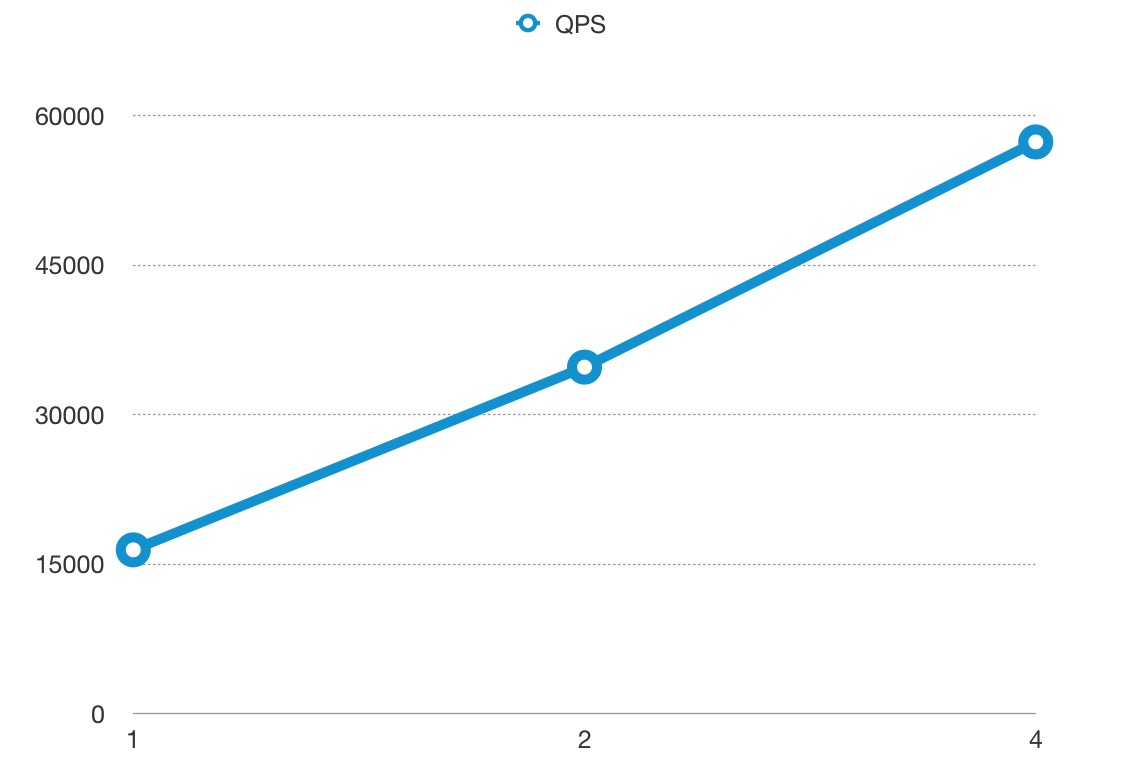
Click to Preview
延时#
请注意 y 轴延时的单位是微秒(μs),而不是毫秒:
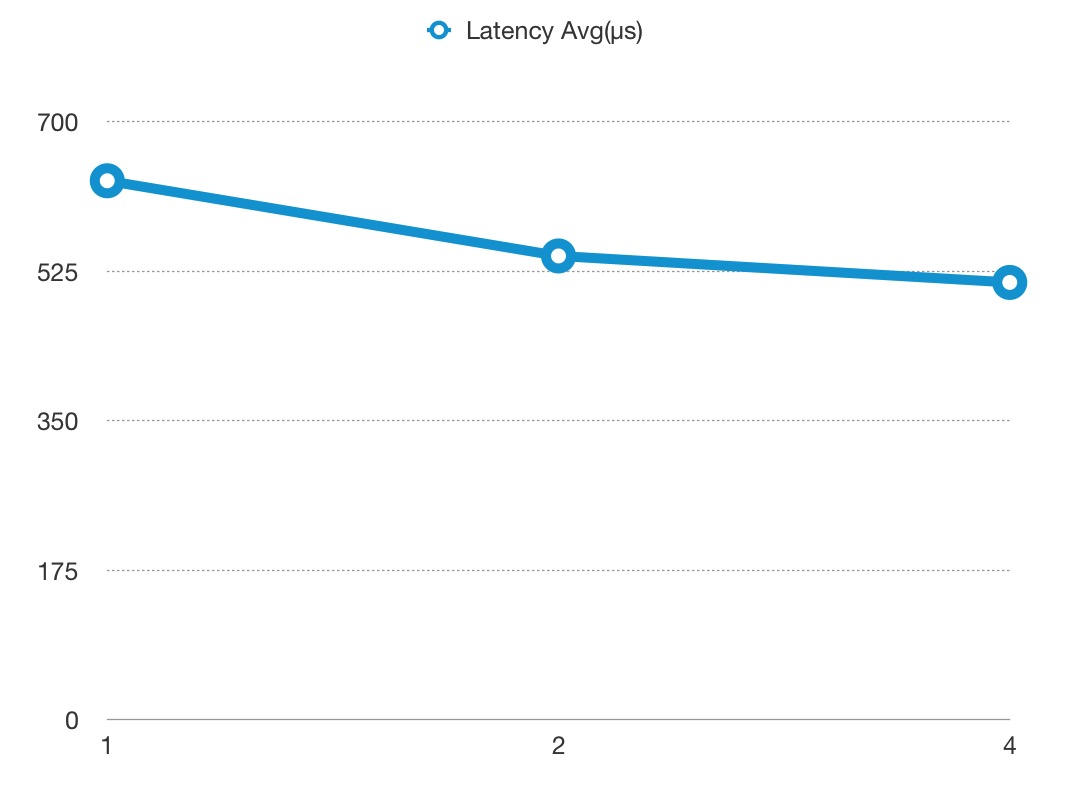
Click to Preview
火焰图#
火焰图的采样结果:
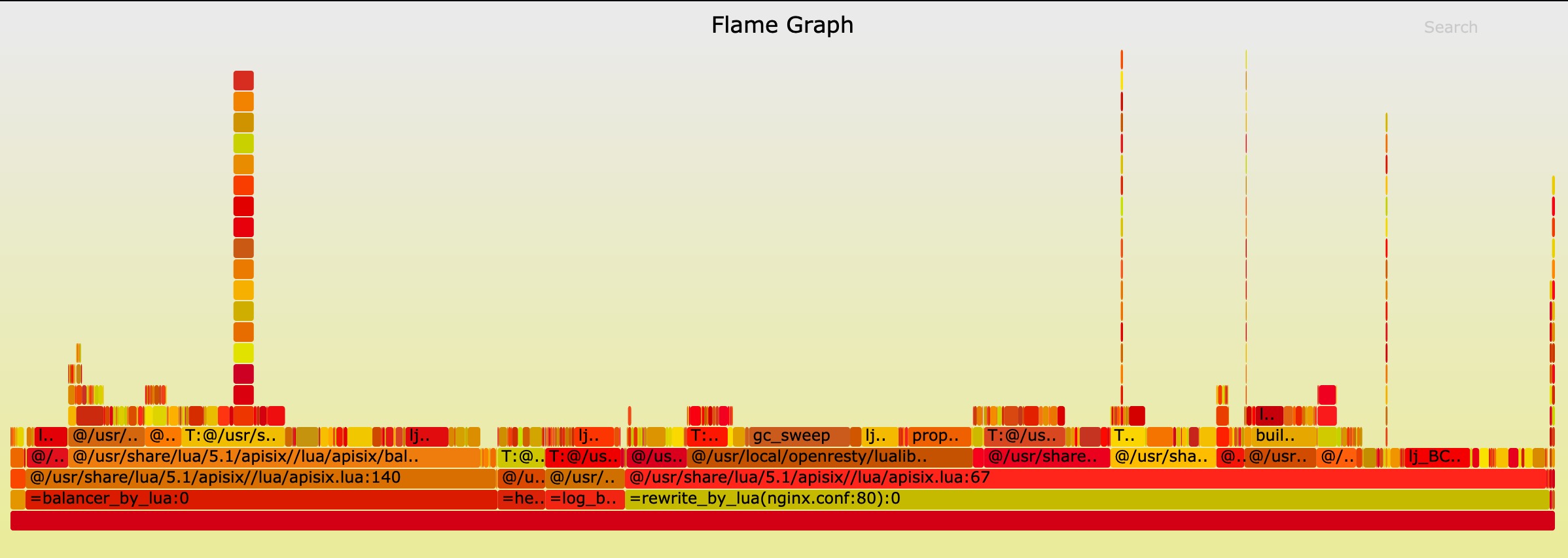
Click to Preview
如果你需要在本地服务器上运行基准测试,你需要同时运行另一个 NGINX 实例来监听 80 端口:
curl http://127.0.0.1:9080/apisix/admin/routes/1 -H 'X-API-KEY: edd1c9f034335f136f87ad84b625c8f1' -X PUT -d '{ "methods": ["GET"], "uri": "/hello", "upstream": { "type": "roundrobin", "nodes": { "127.0.0.1:80": 1, "127.0.0.2:80": 1 } }}'在完成配置并安装 wrk 之后,可以使用以下命令进行测试:
wrk -d 60 --latency http://127.0.0.1:9080/hello测试反向代理,开启 2 个插件#
我们把 APISIX 当做反向代理来使用,开启限速和 prometheus 插件,响应体的大小为 1KB。
QPS#
下图中 x 轴为 CPU 的使用个数,y 轴为每秒处理的请求数:
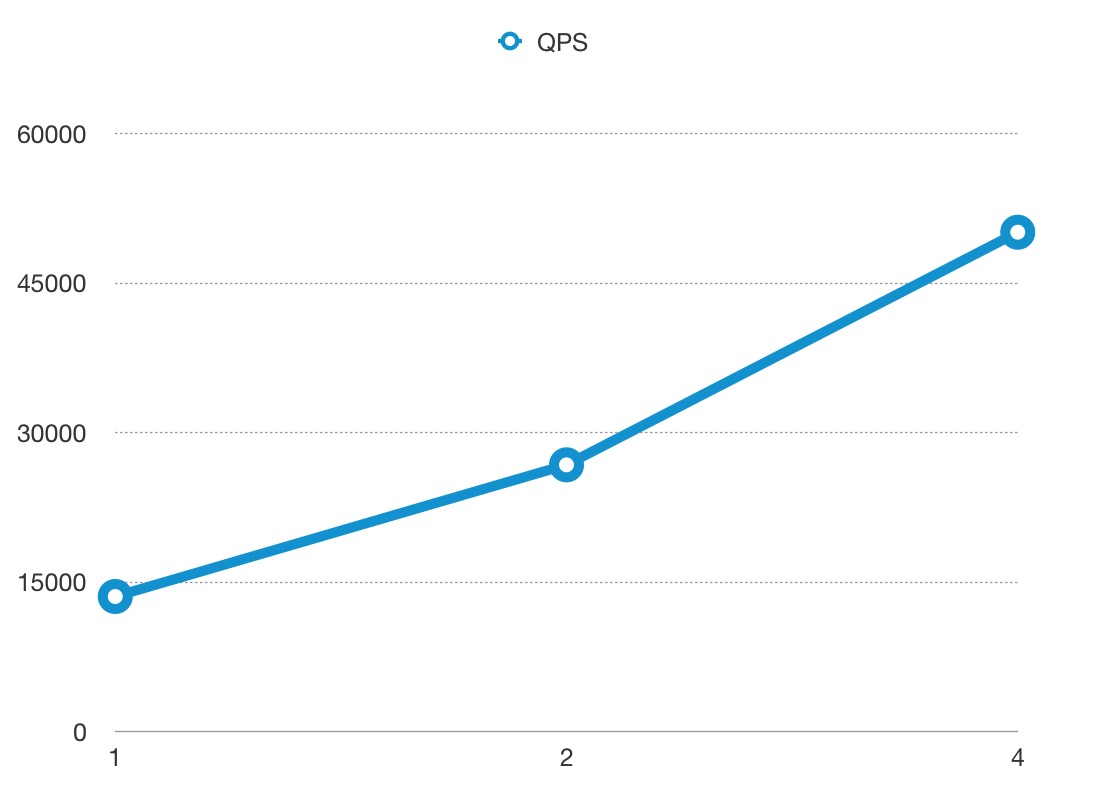
Click to Preview
Latency#
请注意 y 轴延时的单位是微秒(μs),而不是毫秒:
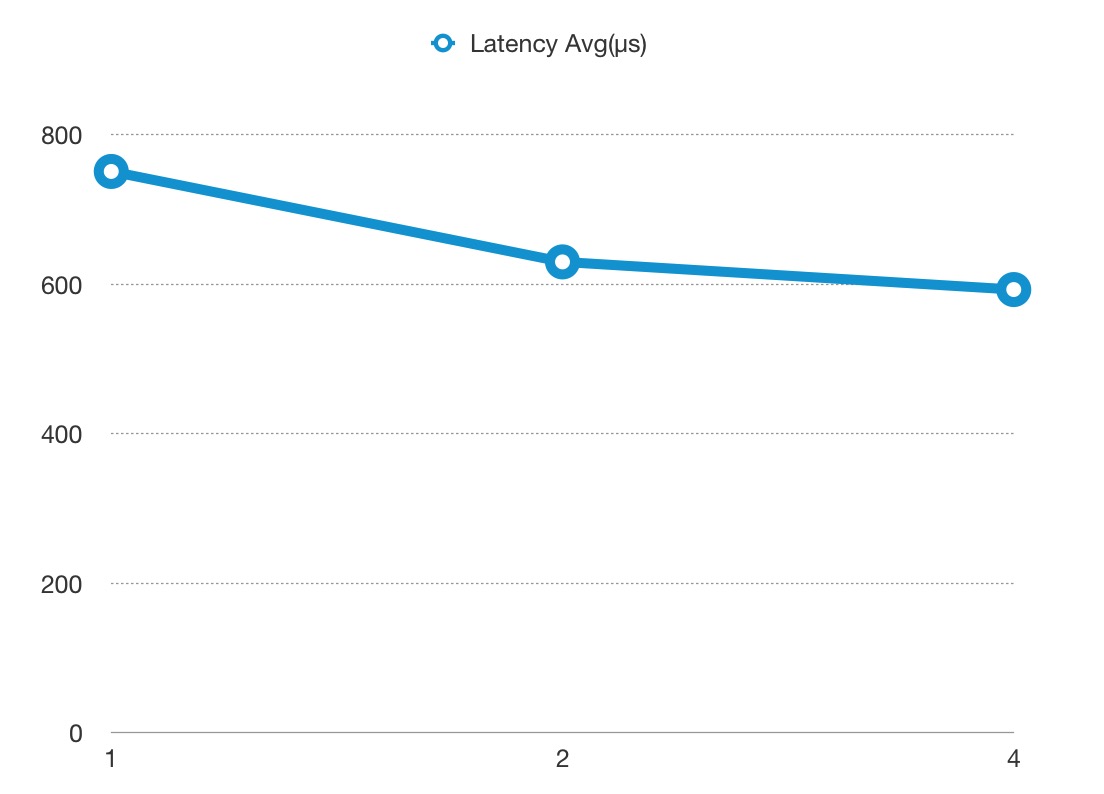
Click to Preview
火焰图#
火焰图的采样结果:
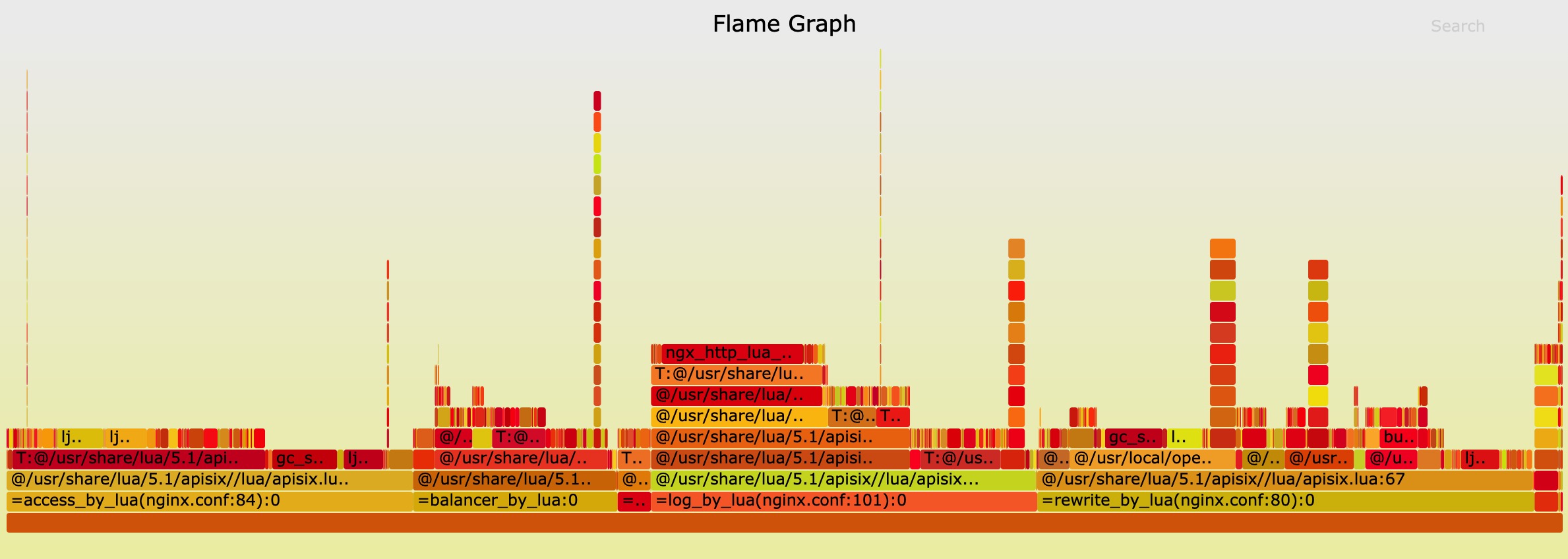
Click to Preview
如果你需要在本地服务器上运行基准测试,你需要同时运行另一个 NGINX 实例来监听 80 端口:
curl http://127.0.0.1:9080/apisix/admin/routes/1 -H 'X-API-KEY: edd1c9f034335f136f87ad84b625c8f1' -X PUT -d '{ "methods": ["GET"], "uri": "/hello", "plugins": { "limit-count": { "count": 999999999, "time_window": 60, "rejected_code": 503, "key": "remote_addr" }, "prometheus":{} }, "upstream": { "type": "roundrobin", "nodes": { "127.0.0.1:80": 1, "127.0.0.2:80": 1 } }}'在完成配置并安装 wrk 之后,可以使用以下命令进行测试:
wrk -d 60 --latency http://127.0.0.1:9080/hellotip
如果你想测试大量连接的基准测试,你可能需要更新 ./conf/config-default.yaml 中的 keepalive 配置项,否则超过配置数量的连接将成为短连接。你可以使用以下命令运行大量连接的基准测试:
wrk -t200 -c5000 -d30s http://127.0.0.1:9080/hello如果你需要了解更多信息,请参考:ngx_http_upstream_module。